Cara Menonaktifkan Windows Defender Windows 10

Mulai dari versi Windows 8 hingga Windows 10, pengguna sudah tidak perlu pusing lagi menginstall aplikasi Antivirus. Karena Microsoft sudah memberikan aplikasi antivirus bawaan yang bernama Windows Defender.
Windows Defender sendiri adalah aplikasi antivirus yang secara ekslusif dikembangkan dan selalu diupdate oleh Microsoft. Fungsi utamanya sama dengan antivirus lainnya yaitu melindungi komputer dan laptop dari serangan virus. Untuk lebih lengkapnya silahkan kunjungi apa itu windows defender ? yang sudah kami bahas sebelumnya.
Windows Defender merupakan pengganti aplikasi keamanan milik Windows lama yaitu Microsoft Security Essential.
Aplikasi Windows Defender sendiri saat diaktifkan terkadang mendeteksi file installer sebagai virus. Karena installer tersebut dianggap mengakses data-data privasi. Dan terkadang kita harus menonaktfikan aplikasi Windows Defender ini saat akan melakukan installasi aplikasi di Windows 10.
Setelah kita menonaktifkan Windows Defender untuk sementara waktu, baru kalian bisa melakukan installasi aplikasi yang dianggap sebagai virus tersebut.
Cara Menonaktifkan Windows Defender Windows 10 Lewat Pengaturan
- Pertama klik tanda panah atas di pojok kanan bawah.
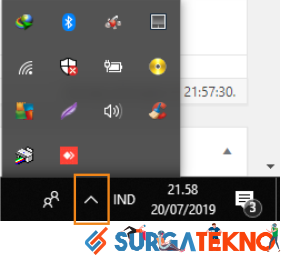
klik panah atas pojok kanan bawah windows 10 - Kemudian klik kanan pada ikon windows defender dan pilih “View Security Dashboard”
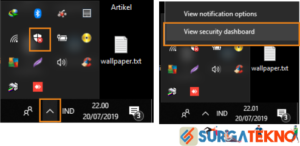
pilih view security dashboard - Kemudian pilih “Virus & threat protection“.
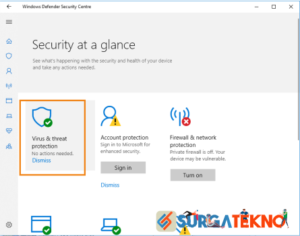
pilih virus & threat protection - Lalu pilih menu “Virus & threat protection settings“.
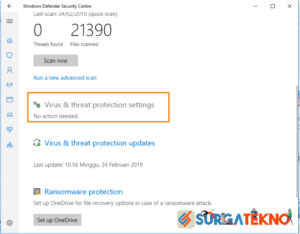
pilih virus & threat protection settings - Kemudian pilih off pada “Real time protection“.
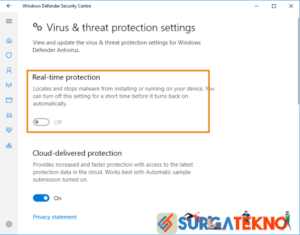
pilih off pada real time protection - Selesai, sekarang Windows Defender sudah tidak aktif.
Lihat Juga:
Cara Menonaktifkan Windows Defender Windows 10 Lewat Group Policy
Sebelum kalian menonaktfikan windows defender windows 10 dengan group policy. Perlu kalian ketahui bahwa Group Policy Editor tidak tersedia di Windows 10 Home Edition.
Jadi mohon maaf untuk kalian pengguna Windows 10 Home Edition tidak bisa menggunakan cara kedua ini. Dan jika kalian pengguna Windows 10 Home Edition kami sarankan kalian menonaktifkan windows defender lewat pengaturan seperti yang kami jelaskan diatas.
Berikut adalah langkah-langkah untuk menonaktifkan windows defender melakukan group policy editor:
- Pertama buka “Start” dan tuliskan “Edit Group Policy“.
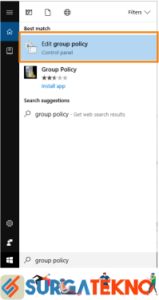
tekan start tulis edit group policy - Atau kalian bisa dengan Windows + R, kemudian ketik “gpedit.msc” dan tekan “Enter“.
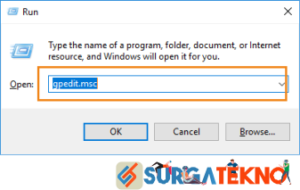
tekan windows + r dan tulis gpedit.msc - Tunggu hingga Local Group Policy Editor, dan “Computer Configuration” –> “Administrative Templates” –> “Windows Components” –> “Windows Defender Antivirus” –> “Real-time Protection“.
- Jika sudah ketemu klik 2x pada “Turn off real-time protection” dan pilih “Enabled“.

menonaktifkan windows defender lewat group policy - Kemudian tekan “Apply” dan pilih “Ok“.
Baca Juga:
Demikian adalah tips dan trik mengenai cara menonaktifkan windows defender windows 10 dengan pengaturan maupun melalui group policy. Semoga artikel diatas bermanfaat dan jangan lupa bagikan ke media sosial kalian. Terima kasih brosis dan see you next time.